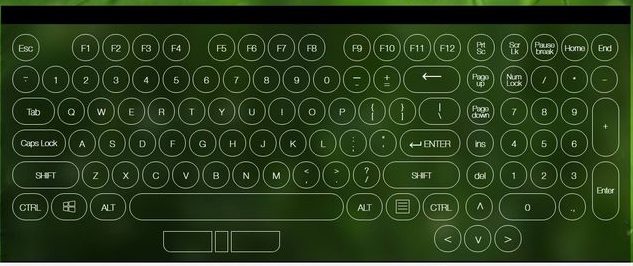Så här kontrollerar du om ditt bärbara tangentbord fungerar korrekt
Tangentbordet är en integrerad del av alla datorer, inklusive en bärbar dator. Den korrekta driften av den här enheten säkerställer funktionaliteten hos hela datorn, för om tangenterna inte fungerar blir många alternativ på datorn otillgängliga. Även om du kan slå på tangentbordet på skärmen och styra datorn med musen, men detta är inte särskilt bekvämt och komplicerar arbetet med datorn.

Innehållet i artikeln
Tangentbordstest för laptop
Om den här enheten på en vanlig dator inte uppfyller de nödvändiga kraven, kan du enkelt ersätta den med en annan, eftersom anslutnings- och konfigurationsprocessen är mycket enkel. Anslut helt enkelt den nya enheten till USB-kontakten, så kommer systemet att installera de nödvändiga drivrutinerna själv, och tangentbordet är omedelbart klart för användning. Med en bärbar dator är allt inte så enkelt, eftersom nycklarna är inbyggda i höljet, och utbytesprocessen liknar en måttligt komplex reparation.

Det finns olika typer av fel, och för vissa av dem är det inte nödvändigt att demontera den bärbara datorns struktur. För att välja lämplig reparation är det nödvändigt att diagnostisera själva problemet. Det finns flera anledningar till att tangentbordet inte fungerar.
- Programvarufel. Om ingenting händer när du trycker på tangenterna, eller svaret inte motsvarar knapptryckningen, kan problemet vara ett inställningsfel. För att kontrollera eller åtgärda detta fel måste du gå till i BIOS. Om du kan styra tangentbordet i BIOS-systemet är problemet ett mjukvarufel i operativsystemet.
UPPMÄRKSAMHET. För att komma in i BIOS, under uppstart, när raden "Press DEL to enter SETUP" visas, tryck på DEL-tangenten. En alternativ metod skulle vara att trycka på F1–3 eller F10–12. Även på vissa modeller finns en Esc-knapp i BIOS.
- Problem med kabeln. Vanligtvis uppstår ett sådant fel under långvarig användning eller allvarlig fysisk skada. För att kontrollera kabelns integritet måste du ta isär den bärbara datorn.
UPPMÄRKSAMHET. När enheten väl har tagits isär är den inte föremål för garantireparation. Garantiservice kan vara användbar om kabelns integritet är skadad på grund av ett tillverkningsfel.
- Felaktiga drivrutiner eller programvara. Det finns en separat drivrutin för varje ansluten enhet. Om den av någon anledning inte kan fungera blir den normala driften av enheten svår. Vanligtvis uppstår problem med programvara när ett uppdateringsförsök misslyckas eller när du installerar dem manuellt. För att kontrollera drivrutinernas funktion, gå bara till BIOS. Om pilarna fungerar normalt i detta system ligger problemet i programvaran. Ett alternativt sätt att kontrollera skulle också vara att starta Windows i felsäkert läge. Om tangentbordet fungerar bra i det här läget ligger problemet i programvaran eller drivrutinerna. För att åtgärda det här problemet, ladda bara ner de senaste versionerna av programvaran manuellt från den officiella webbplatsen för enhetstillverkaren.
- Kontaktfel. Vanligtvis uppstår detta problem på grund av yttre påverkan. Kontaktfel kan orsakas av spilld vätska eller fysisk skada.Typiskt resulterar ett fel i kontaktytorna i dålig prestanda hos vissa tangenter. För att kontrollera att knapparna fungerar korrekt kan du använda speciella tjänster för att kontrollera tangentbordet.

Program för att testa tangentbord för bärbara datorer
För att kontrollera funktionaliteten hos knappar på en bärbar dator finns det många olika program. Den mest populära av dem: KeyboardTest.
Det här verktyget låter dig kontrollera funktionen hos inte bara tangenterna, utan också indikatorerna på tangentbordet. Programmet har en lista över de mest populära enheterna, samt en designer, så att användaren kan montera sin egen enhet, nära den befintliga modellen. KeyboardTest låter dig också kontrollera din datormus, testa den för sensorhastighet, korrekt koordinatbestämning och knappsvarshastighet.
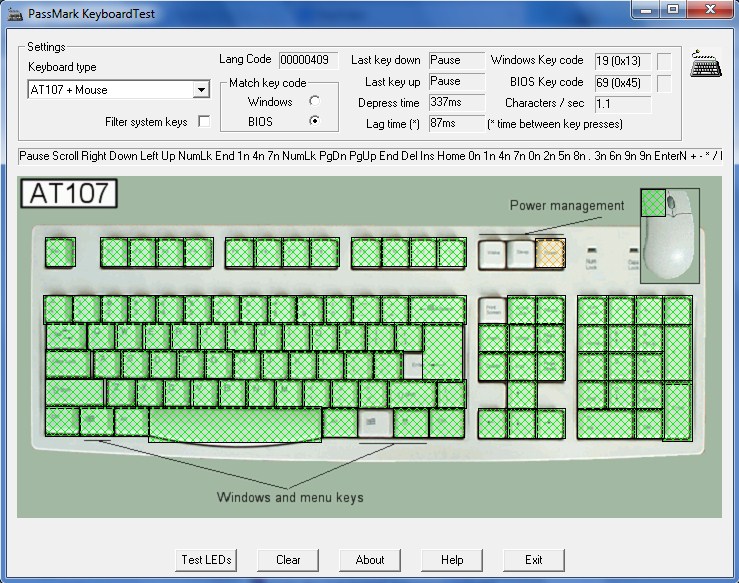
Onlinetjänster för kontroll av tangentbordets funktion
Bland onlinetjänsterna bör Key-Test lyftas fram. Denna tjänst låter dig kontrollera alla huvudknappar. För korrekt drift är det bättre att använda den engelska layouten.
Checken är ett virtuellt tangentbord som visas på skärmen, på vilket den nedtryckta knappen är markerad. Fungerar den som den ska är den märkt med vitt, om det är någon form av fel i rött.